Раніші версії Windows врятували б і те, і іншесеанс ядра та користувача при використанні параметра Hibernate, але як уже згадувалося в попередньому дописі про те, як увімкнути сплячий варіант для Windows 8, коли вимкніть Windows 8 з панелі чарів, система насправді лише перезимує ядро, зберігаючи його стан у ваш жорсткий диск. Він повністю пропускає сеанс користувача, який включає в себе запущені додатки та їх дані. Цей розумний трюк, поряд із підтримкою декількох ядер під час завантаження та потужною підтримкою пристрою UEFI, значно скорочує час завантаження. Ваш ПК завантажується тільки традиційним способом, коли ви використовуєте опцію Перезапустити.
Тепер вашому середньому Джо ніколи не доведеться цього робитихвилюйтеся з приводу таких речей, але якщо ви зіткнетеся з ситуацією, коли ви хочете вимкнути свій ПК, не перезимуючи ядро системи, у вас нічого не буде, якщо, звичайно, ви не будете читачем AddictiveTips. Сьогодні ми натрапили на акуратний спосіб додавання опції, яка дозволяє відключитись без сну ядра.
Загальна ідея полягає у створенні ярлика, який виконує команду для вимкнення вашого ПК без будь-якої сплячки. Давайте вступимо прямо в це.
Клацніть правою кнопкою миші порожнє місце на робочому столі та виберіть Створити> Ярлик. У вікні, що з'явиться, введіть таку команду:
shutdown /s /t 0

Клацніть на Далі та назвіть ярлик. Ви можете, звичайно, назвати все, що завгодно. Ми назвали це "правильним відключенням", тому що, знаєте, саме це робить ярлик.
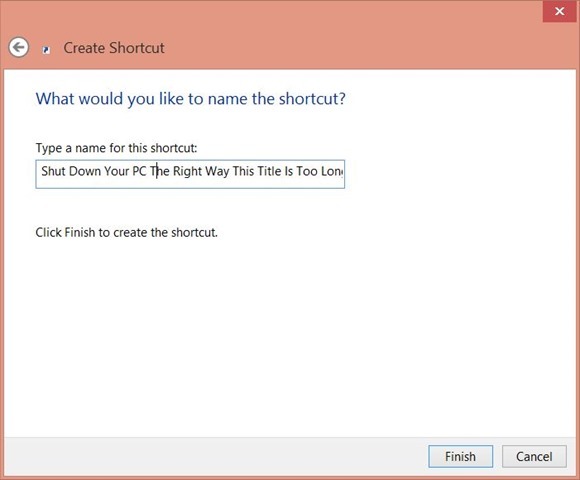
Тепер клацніть правою кнопкою миші на створеному вами ярлику і виберіть "Властивості". У новому вікні, що відображається, натисніть на опцію Змінити значок.

Ви можете вибрати будь-яку піктограму, яку ви хочете, але радимо вибрати піктограму відключення, яка, наскільки я пам’ятаю, вперше була використана в Windows XP. Клацніть на OK, щоб встановити його як іконку після вибору.
Тепер ви можете двічі клацнути по створеному ярликущоб вимкнути вашу систему належним чином. Якщо вам подобається, ви можете закріпити його на панелі завдань або на екрані «Пуск». Просто не забудьте розмістити його там, де ви випадково не натиснете на нього.

Якщо вас цікавлять альтернативні способивимкнувши комп'ютер під керуванням Windows 8, ознайомтеся з нашою публікацією про те, як додати плитки Shutdown & Restart на екран «Пуск» і навіть як додати параметри живлення прямо в меню правою кнопкою миші. Ви також можете повністю вимкнути гібридний завантажувач, використовуючи "Tweak Me!"
[через How-to Geek]













Коментарі